 |
Главная |
Порядок выполнения лабораторной работы
|
из
5.00
|
1. После включения компьютера и загрузки операционной системы установить в настройках операционной системы символ «.» (точка) в качестве разделителя десятичной дроби..
Для проверки и установки требуемого знака необходимо в главном меню (кнопка ПУСК) выбрать пункт Панель управления, значок Язык и региональные стандарты и на закладке Региональные параметры нажать кнопку Настройка. В открывшемся окне на закладке Числа необходимо в раскрывающемся списке Разделитель целой и дробной части установить знак «.». После этого необходимо закрыть все открытые окна нажатием кнопок ОК.
2. Запустить на исполнение ПК АСМ, например, с помощью соответствующего ярлыка с рабочего стола. На экране появится окно с названием «Программный комплекс автоматизированного структурно-логического моделирования».
3. Проверить в статусной строке окна: в какой рабочей папке будет по умолчанию осуществляться текущее моделирование (C :\ Documents and Setting \Мои документы\ ACM 2001.1) и установить необходимую или создать другую. если требуется, через пункт меню Схема. Выбор/Создание рабочей папки...
4. Выбрав подпункт Новая пункта верхнего меню Схема, ввести на экран СФЦ проект из трёх функциональных и одной фиктивной вершины со связями OR и AND. Надписать название проекта и вершин. При построениях использовать верхнее меню и панель инструментов (Быстрые клавиши: Перемещение вершин, Функциональная вершина, Фиктивна вершина, Ребро, Пояснительный текст). Результат должен быть аналогичен рис.7.
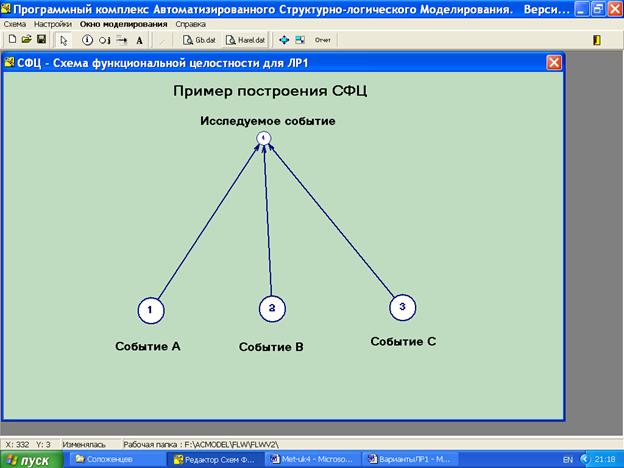
Рис.7 Вид экрана после построения СФЦ учебного проекта
Сохранить созданную схему, используя подпункт Сохранить как пункта верхнего меню Схема.
5. Задать верхнюю границу размерности модели и загрузить кодовую таблицу СФЦ в файле gb.dat. Для этого необходимо включить кнопку Gb . dat панели инструментов. На экране появится окно (Рис.8). В окне необходимо изменить в таблице значение N2 (N2=100), а затем включить кнопку Записать окна Файл gb. dat и кнопку Сохранить диалогового окна сохранения файла.
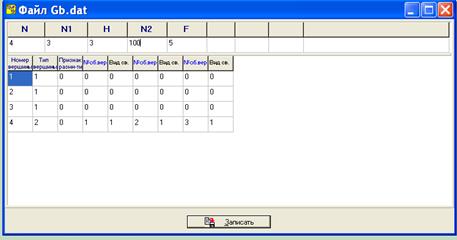
Рис.8. Окно Файл gb.dat
6. Ввести значения параметров элементов учебного проекта в файл harel.dat. Действие выполняется нажатием кнопки Harel . dat и внесением в столбцы таблицы значений статических вероятностей безотказной работы элементов и их наименований ( 0.7 – для события А; 0.1 – для события В и 0.2 – для события С). Вид окна Файл Harel . dat приведён на рис.9. После заполнения столбцов следует нажать кнопку СФЦ окна таблицы параметров элементов, а затем кнопку Сохранить диалогового окна «Сохранение файла Harel . dat».
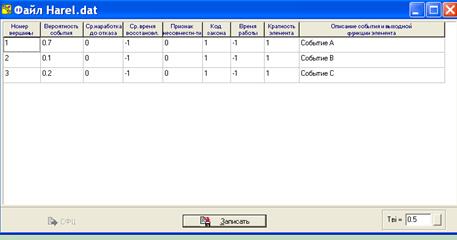
Рис.9. Окно Файл Harel.dat
7. Убедиться, что на панели инструментов включена кнопка Перемещение вершин и выполнить двойной щелчок на любой вершине СФЦ. Открывается доступ к кнопке Сохранить ( F 2).
8. Включить кнопку Сохранить ( F 2). При этом сохраняются два файла с расширениями .sfc и .txs c загруженными параметрами. Эта пара файлов вместе представляют СФЦ.
9. Запустить подготовку сеанса моделирования включением пункта верхнего меню Окно моделирования. Запуск ПК . В открывшемся окне (рис.10) «Автоматизированного моделирования и расчётов» открыть и ввести в поле «Ввод ЛФК» критерий отказа, аварии, срыва события: y″4. Здесь – y –прямое значение критерия или y″ - значение критерия с отрицанием, а 4 – номер вершины, к которой применяется критерий. В качестве критерия можно использовать любую конструкцию с применением логических функций.

Рис.10. Вид окна автоматизированного моделирования и расчётов
10. Ввести параметры и режимы моделирования, для чего на странице «Моделирование» (рис.10) установить признаки «Вывод явной ФРС» и «Вывод явной ВФ», а на странице «Расчёты» включить переключатель «Статические расчёты».
11. Запустить автоматическое моделирование и статические расчёты включением кнопки «Моделирование и расчёт», после чего в окне высвечиваются результаты в виде чисел в окнах и диаграммы (рис.11). В учебном примере число конъюнкций ФРС равно 3, число одночленов многочлена ВФ также 3.

Рис.11 Вид окна с результатами
12. Получить отчёт о результатах проведённого моделирования и расчётов включением кнопки «Отчёт» панели инструментов. При этом в окне отчёта выводится содержимое файла rezacm . lst
13. Изменить цель исследования на обратную, изменив соответственно логический критерий.
14. Повторить моделирование и статические расчёты c изменённым критерием.
15. Оформить отчёт по лабораторной работе с использованием распечаток отчётов, автоматически формируемых ПУ АСМ и построенной СФЦ, а также требований п.4 «Общих замечаний к выполнению лабораторных работ».
|
из
5.00
|
Обсуждение в статье: Порядок выполнения лабораторной работы |
|
Обсуждений еще не было, будьте первым... ↓↓↓ |

Почему 1285321 студент выбрали МегаОбучалку...
Система поиска информации
Мобильная версия сайта
Удобная навигация
Нет шокирующей рекламы

